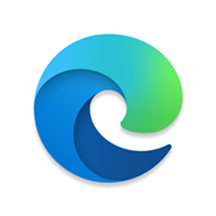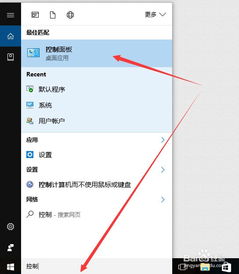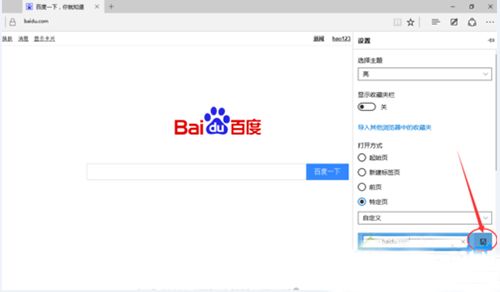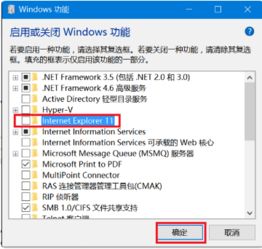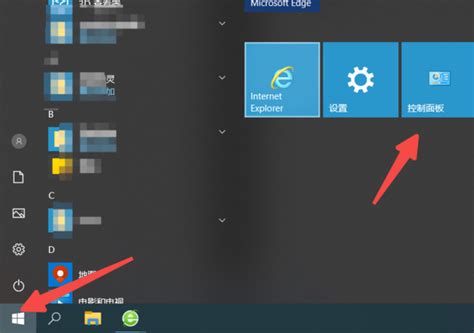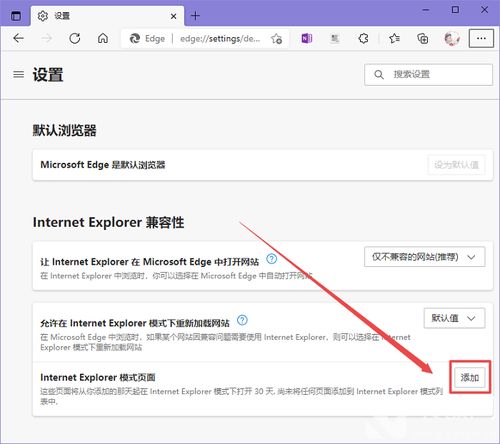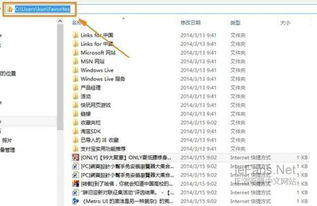Windows 10下如何轻松设置Microsoft Edge浏览器的主页
在Windows 10操作系统中,Microsoft Edge浏览器作为一款由微软官方推出的全新浏览器,以其出色的性能和用户体验赢得了众多用户的青睐。为了提升使用效率,许多用户希望能够自定义Edge浏览器的主页,以便在启动时或点击主页按钮时迅速访问到自己最常用的网页。本文将详细介绍如何在Windows 10下的Microsoft Edge浏览器中设置主页,帮助您根据个人喜好和需求,轻松完成这一设置。
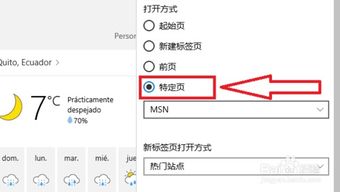
Microsoft Edge浏览器设置主页的详细步骤
一、进入浏览器设置
首先,您需要打开Microsoft Edge浏览器。在浏览器右上角,您会看到一个由三个点组成的菜单按钮。点击这个按钮,会弹出一个下拉菜单。在这个菜单中,您需要找到并点击“设置”选项。这一步骤是进入浏览器设置界面的关键,所有的个性化设置都将在这个界面中进行。

二、定位到主页设置
在浏览器设置界面中,您会看到多个设置选项,涵盖了外观、隐私、服务、内容等多个方面。为了设置主页,您需要向下滚动任务栏,直到找到“设置您的主页”这一选项。这一选项通常位于“启动时”或“新标签页”设置的下方,具体位置可能会因浏览器版本的不同而略有差异。
三、选择特定页面作为主页
点击“设置您的主页”选项后,您会看到一个下拉菜单,提供了多种设置主页的方式。在这个菜单中,您需要选择“特定页”这一选项。这一选项允许您手动输入或选择一个网址,作为浏览器启动时或点击主页按钮时显示的页面。
四、输入并保存主页网址
选择“特定页”后,您会看到一个输入框,提示您输入想要设置为主页的网址。在这个输入框中,您可以手动输入您想要访问的网页地址,也可以从书签或浏览历史中选择一个网址。输入完网址后,别忘了点击“保存”按钮,以确认您的设置。
五、验证主页设置
完成上述步骤后,您可以关闭并重新打开Microsoft Edge浏览器,或者在浏览器左上角找到一个类似“小房子”的图标,这就是主页按钮。点击这个按钮,您应该会看到您刚刚设置的网页作为主页显示出来。如果一切正常,那么恭喜您,您已经成功设置了Microsoft Edge浏览器的主页。
注意事项与高级设置
一、修改主页设置的频率
主页设置并非一成不变,您可以根据自己的需求和喜好,随时更改主页。只需要按照上述步骤,重新进入设置界面,修改并保存新的主页网址即可。
二、设置多个主页
Microsoft Edge浏览器还支持设置多个主页,这意味着您可以在启动时或点击主页按钮时,同时打开多个您常用的网页。要设置多个主页,您需要在“特定页”设置中,点击“添加新页面”按钮,然后依次输入或选择您想要设置的多个网址。这些网址会按照您添加的顺序,在启动时或点击主页按钮时依次打开。
三、通过注册表设置默认浏览器及主页
对于高级用户来说,还可以通过修改Windows注册表来设置默认浏览器及其主页。但请注意,直接修改注册表存在风险,可能导致系统不稳定或需要恢复。因此,在尝试此方法之前,请务必备份重要数据,并确保了解如何恢复注册表设置。如果您不熟悉注册表操作,建议不要轻易尝试。
四、使用第三方软件设置主页
除了上述方法外,还有一些第三方软件可以帮助用户快速设置或更改浏览器主页。这些软件通常提供图形化界面,操作简便。但使用时也需要注意软件来源的安全性,避免下载到恶意软件。如果您选择使用第三方软件来设置主页,请务必从官方或可信的下载源获取软件。
Microsoft Edge浏览器的其他功能
除了设置主页外,Microsoft Edge浏览器还提供了许多其他实用的功能,如内置的广告拦截器、密码管理器、阅读模式等。这些功能旨在提升用户的浏览体验,保护用户的隐私和安全。您可以根据自己的需求,探索并启用这些功能。
结语
在Windows 10操作系统中,设置Microsoft Edge浏览器的主页是一项简单而实用的操作。通过本文的介绍,您应该已经掌握了如何在Microsoft Edge浏览器中设置主页的方法。无论是为了提升使用效率,还是为了个性化您的浏览体验,设置主页都是一个值得尝试的操作。希望本文能够帮助到您,让您在使用Microsoft Edge浏览器时更加得心应手。如果您在设置过程中遇到任何问题或疑问,欢迎随时向微软官方或相关社区寻求帮助。
- 上一篇: 魔兽世界:工程技能1至375级速成宝典
- 下一篇: 如何挑选合适的玉镯?
-
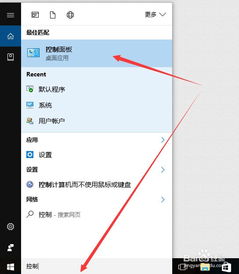 Win10系统下轻松设置浏览器兼容模式的方法新闻资讯05-20
Win10系统下轻松设置浏览器兼容模式的方法新闻资讯05-20 -
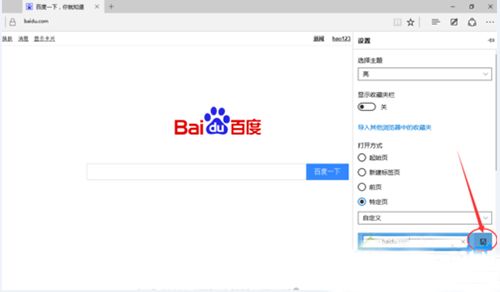 轻松一步,教你如何快速启动Microsoft Edge浏览器新闻资讯10-21
轻松一步,教你如何快速启动Microsoft Edge浏览器新闻资讯10-21 -
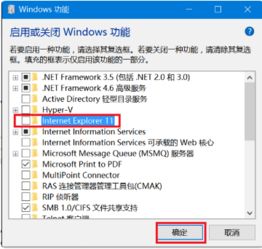 重塑IE浏览器:Windows10系统重装指南新闻资讯06-17
重塑IE浏览器:Windows10系统重装指南新闻资讯06-17 -
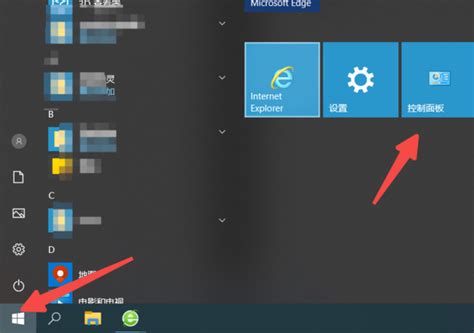 Win10系统秘籍:轻松通过注册表设置IE浏览器主页新闻资讯11-21
Win10系统秘籍:轻松通过注册表设置IE浏览器主页新闻资讯11-21 -
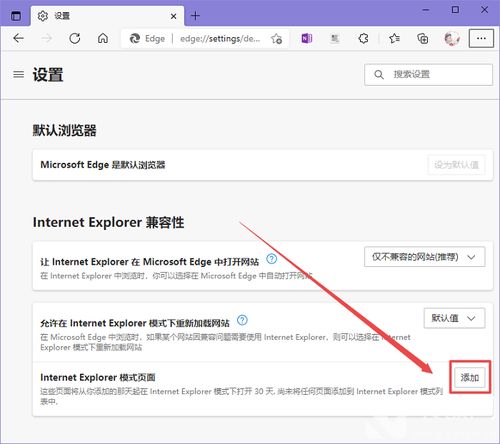 Edge如何设置添加兼容性站点?新闻资讯12-03
Edge如何设置添加兼容性站点?新闻资讯12-03 -
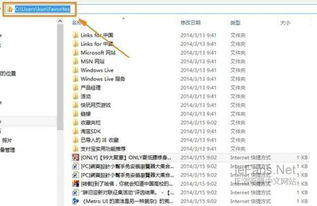 如何在Win10电脑上批量删除收藏的网址?新闻资讯01-24
如何在Win10电脑上批量删除收藏的网址?新闻资讯01-24